Kuinka muuntaa JPG-tiedosto PDF-tiedostoksi
Mitä tietää:
- Napsauta Windowsissa hiiren kakkospainikkeella JPG-tiedostoa ja valitse Tulosta > Microsoft Print PDF > valitse tulostusasetukset > Tulosta > nimeä tiedosto.
- Lataa JPG-tiedosto millä tahansa verkkoselaimella muunnostyökaluun, kuten Adobe.com tai Smallpdf.
- Käytä Tiedostot-sovellusta iOS-laitteella tai Galleria-sovellusta Androidissa JPG-tiedostojen tallentamiseen PDF-muotoon.
Tässä artikkelissa kerrotaan, kuinka JPG muunnetaan PDF-tiedostoksi Windows 10:ssä, verkossa, iOS: ssä ja Androidissa.
Kuvan muuntaminen PDF-muotoon Windows 10:ssä
Microsoft Print to PDF -virtuaalitulostimella voit muuntaa kuvan PDF-muotoon mistä tahansa, jossa on tulostustoiminto.
-
Valitse JPG Resurssienhallinnassa. Napsauta valittua tiedostoa hiiren kakkospainikkeella ja valitse Tulosta. Vaihtoehtoisesti voit valita Jaa -välilehti ja valitse sitten Tulosta.
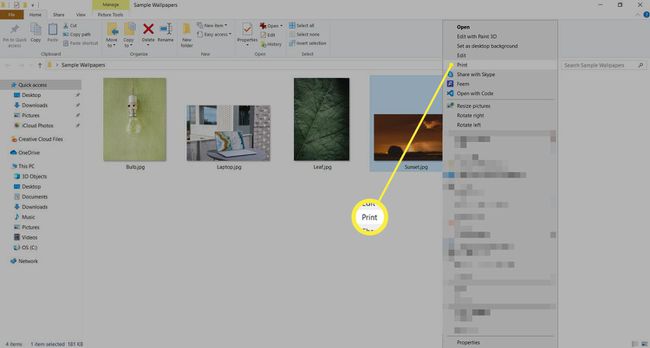
Valitse Microsoft Print PDF kuin tulostin Tulosta kuvia valintaikkuna.
Valitse mieltymyksesi Paperikoko, Laatuja kopioiden määrä.
-
Valitse tulostusasettelu oikealla olevasta sivupalkista. Tulosta kuvat -toiminnolla voit myös valita useita JPG-tiedostoja ja yhdistää ne yhdeksi PDF-tiedostoksi asetteluvaihtoehdoissa.
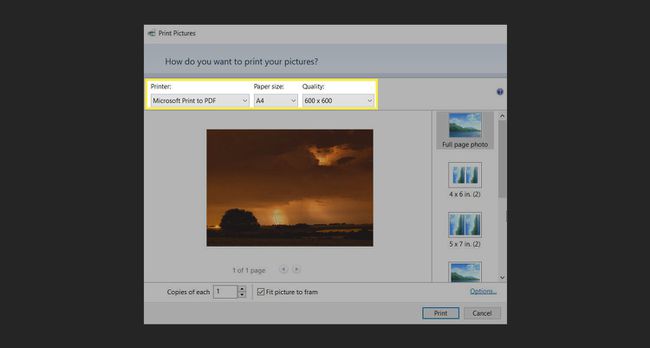
Valitse Tulosta avaamaan Tallenna tuloste nimellä valintaikkuna, jossa voit kirjoittaa PDF-tiedoston nimen ja valita sijainnin.
Jos et näe Microsoft Print to PDF -ominaisuutta Tulosta-valintaikkunassa, siirry kohtaan Ohjauspaneeli > Ohjelmat > Laita Windows toiminnot päälle tai pois > Ota Microsoft Print to PDF käyttöön Windowsin valinnaisten ominaisuuksien luettelossa.
Kuinka muuntaa kuvat PDF-muotoon verkossa
Käytä näitä kahta turhaa verkkotyökalua muuntaaksesi JPG-tiedostot PDF-muotoon välittömästi.
Adobe.com
Vedä ja pudota kuvatiedosto (JPG, PNG, BMP ja paljon muuta) siihen Adobe.comin verkkotyökalu muuntaa PDF-muotoon.
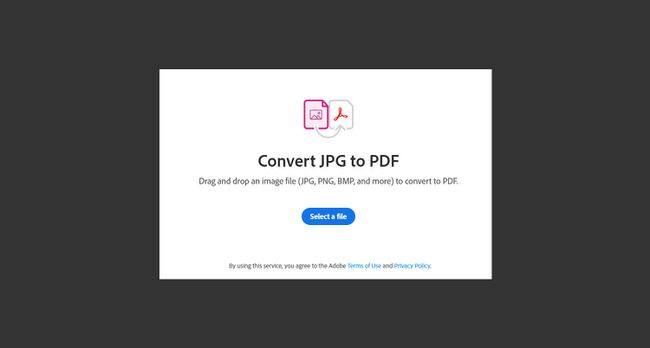
Pieni PDF
Käyttää Pieni pdf, vedä ja pudota JPG-tiedosto tai valitse online-lähde, kuten Google Drive tai Dropbox.

Kuinka muuttaa JPG PDF: ksi iOS: ssä
Tiedostot-sovelluksen avulla on kätevää muuntaa JPG PDF-muotoon muutamalla napautuksella, eikä sinun tarvitse ladata mitään kuvanmuunnossovellusta. Alla olevat ohjeet koskevat iPhonea, jossa on iOS 14.
Tallenna kuvatiedostot kohteesta Kuvat kohtaan Tiedostot.
Avata Tiedostot ja pitkä painallus tiedostossa, jonka haluat muuntaa.
-
Napauta Luo PDF ja juuri muunnettu tiedosto tallennetaan samaan paikkaan kuin kuva.
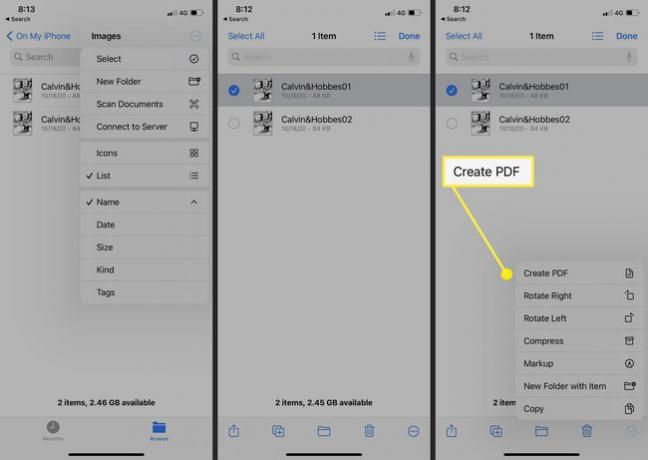
Siirrä tiedosto uuteen paikkaan tai jaa se osoitteesta Tiedostot sovellus.
Jos haluat muuntaa useita kuvia PDF-muotoon iPhonessasi, nimeä kuvat uudelleen oikeassa järjestyksessä. Valitse ne kaikki ja napauta kolmen pisteen kuvaketta näytön alareunassa. Valita Luo PDF valikosta.
Kuinka muuttaa JPG PDF: ksi Androidissa
Android-puhelimessa voit muuntaa kuvan PDF-muotoon Galleria. Tulosta-ominaisuuden avulla voit myös määrittää PDF-dokumentin koon. Alla olevat ohjeet koskevat Samsung-puhelinta.
Avaa valokuva Galleria.
Valitse kuva tai kuvat, jotka haluat muuntaa PDF-muotoon.
-
Napauta yläosassa olevaa kolmen pisteen valikkokuvaketta. Valitse Tulosta > Tallenna PDF-muodossa.
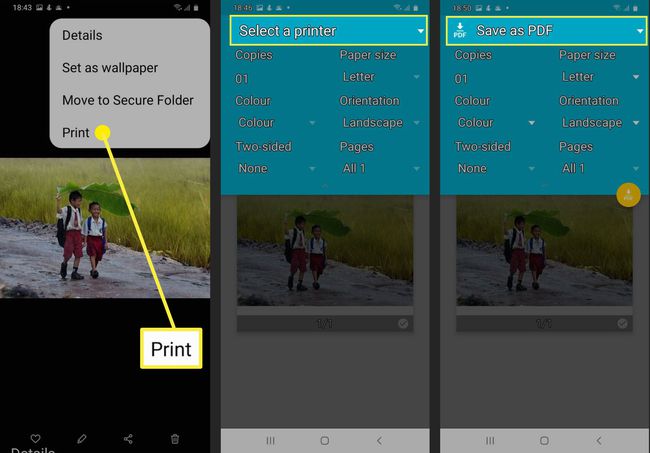
Valitse kopioiden määrä, paperikoko ja suunta. Napauta PDF-kuvake tallentaaksesi PDF-tiedoston mihin tahansa puhelimen sisäisen tallennustilan kansioon.
Miksi muuntaa JPG PDF-tiedostoksi?
JPG: n muuntaminen PDF: ksi tai jopa useita kuvatiedostoja yhdeksi PDF-tiedostoksi on useita etuja. Sen avulla voit ylläpitää kuvatiedostojesi laatua, esittää ne paremmin ja jakaa niitä tehokkaammin.
